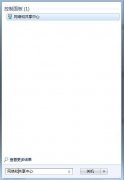随着家用无线路由器越来越多,人们时于用手机、平板设备、笔记本电脑等设备无线上网的要求越采越迫切,在家庭、办公室乃至公共场所中,那么你知道无线路由器怎么接单位局域网分配的固定ip吗?下面是小编整理的一些关于无线路由器接单位局域网分配的固定ip的相关资料,供你参考。
无线路由器接单位局域网分配的固定ip的方法:

即该网友的环境是,公司办公室已经配置了一台路由器连接Internet上网,而且该路由器上没有启动DHCP 服务和无线网络,公司的网络管理员给该网友分配了一个固定IP地址来上网;该网友为了能够使用无线网络,自己买了一台无线路由器,询问这时候应该怎样配置这台无线路由器。
要想让这台TP-Link无线路由器可以上网,需要进行下面几个配置步骤:1、路由器连接到公司的路由器上;2、配置电脑IP为自动获取;3、更改路由器LAN口IP;4、配置路由器WAN口参数;5、配置无线网络。
路由器连接到公司的路由器上
准本2根网线,用一根网线一头连接到公司路由器的LAN接口上面,网线的另一头连接到网友自己购买的TP-Link无线路由器的WAN接口;另外一根网线用来连接该网友自己的办公电脑,另一头连接到TP-Link路由器的LAN接口。
配置电脑IP为自动获取
该网友的电脑之前用的公司分配的固定IP地址上网,现在需要把IP地址更改为自动获取,才能够配置其购买的无线路由器来上网如下图所示:
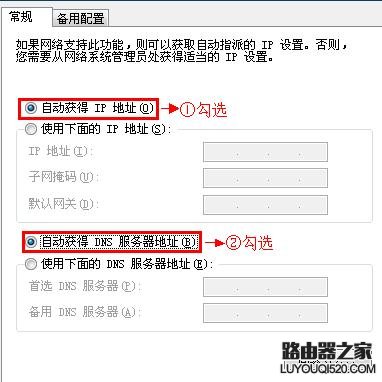
更改路由器LAN口IP
该网友公司的路由器的管理设置地址是192.168.1.1,而其自己所购买的TP-Link路由器的登录设置地址也是192.168.1.1的,所以这里需要把其自己所购买的路由器的LAN口IP地址修改为192.168.2.1,这样避免IP地址冲突.
点击“网络参数”——>“LAN口设置”——>修改“IP地址”为:192.168.2.1——>点击“保存”。
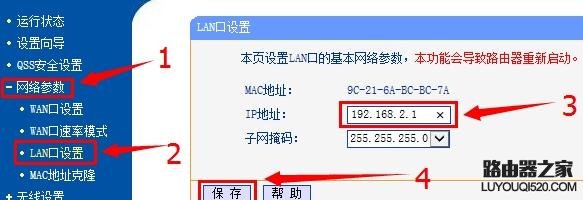
友情提示:修改为192.168.2.1后,路由器会自动重启,重启完成后;用户需要在浏览器中输入192.168.2.1来登录到路由器的设置界面,然后进行后续的配置。
配置路由器WAN口参数
点击“网络参数”——>“WAN口设置”——>“WAN口连接类型”选择:静态IP——>“IP地址”、“子网掩码”、“网关”、“DNS服务器”,填写公司网络管理员分配的信息即可——>点击“保存”。
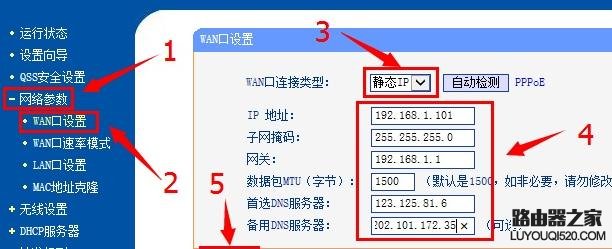
配置无线网络
1、点击“无线设置”——>“基本设置”——>设置“SSID号”——>勾选“开启无线功能”和“开启SSID广播”
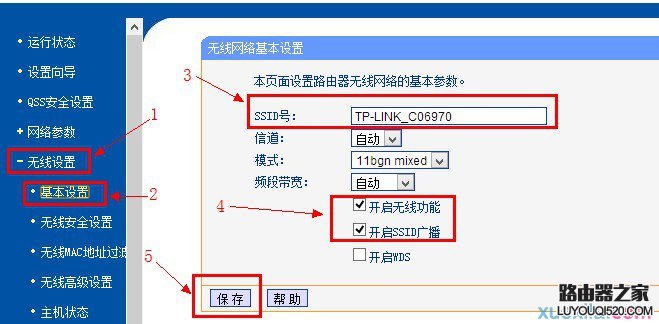
2、点击“无线设置”——>“无线安全设置”——>右侧选择“WPA-PSK/WPA2-PSK”——>设置“PSK密码”——>点击页面下方的“保存”即可。
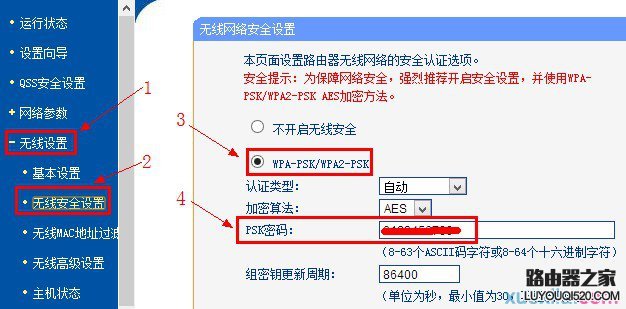
完成上诉配置后,该网友的电脑可以通过其购买的无线路由器上网了,手机也可以通过无线的方式连接到路由器上的无线网络上网了,至此所有的配置完成。